Main基板へ直接ハンダ付けする部品を取り付けます。
BLEオカリナ

Owner & Collaborators
License
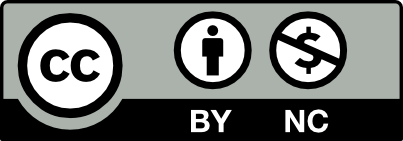
Summary
MFT2018に出展するBLEオカリナの作り方について紹介します。
一品ものなので、全く同じように作られることは想定していませんが、将来の参考として、記録として残しておきます。
一品ものなので、全く同じように作られることは想定していませんが、将来の参考として、記録として残しておきます。
Materials
Tools
Blueprints
Making
- 加速度センサと気圧センサをハンダ付けします。
- ピンヘッダをハンダ付けし、写真の向きのように、気圧センサをハンダ付けします。

- 加速度センサを付けたところで、チャージ基板を写真の向きのようにネジで固定します。加速度センサのピンヘッダがチャージ基板とぶつかるので、飛び出たピンヘッダを切って、絶縁テープを貼っておきます。

- TouchMIDI32に必要なピンヘッダ類を取り付け、Main基板とケーブルを繋ぎます。
- この辺りで、BLE OcarinaのファームウェアをTouchMIDI32に書き込みます。
- オカリナの臓物全体を一体化します。Main基板に3Dプリントした吹き口をネジ止めし、バッテリーを両面テープで止め、最後にTouchMIDI32をネジ止めします。

- 3Dプリントした吹き口をMain基板に2箇所ネジ止めします。空気が漏れないように、強めにネジ締めします。

- バッテリーとMain基板を両面テープで貼り合わせます。動かないように固定出来さえすればよいので、がっつり固定しなくて構いません。

- 最後にTouchMIDI32をネジ止め。

- LEDは、2台目でNeoPixelを使うように変更。これから作るとしても、全く同じようには作らないと思うので、ざっくりと紹介。配線の際は、回路図参考のこと。

- ポータブルFM音源キーボード用に作った昇圧回路を使用します。NeoPixelのGNDと5Vをこの回路と接続。
- 写真の通り、Main基板から出たケーブルの先はコネクタにして、先ほど作ったLED回路のピンヘッダに差し込めるようにします。

References
Usages
Project comments





























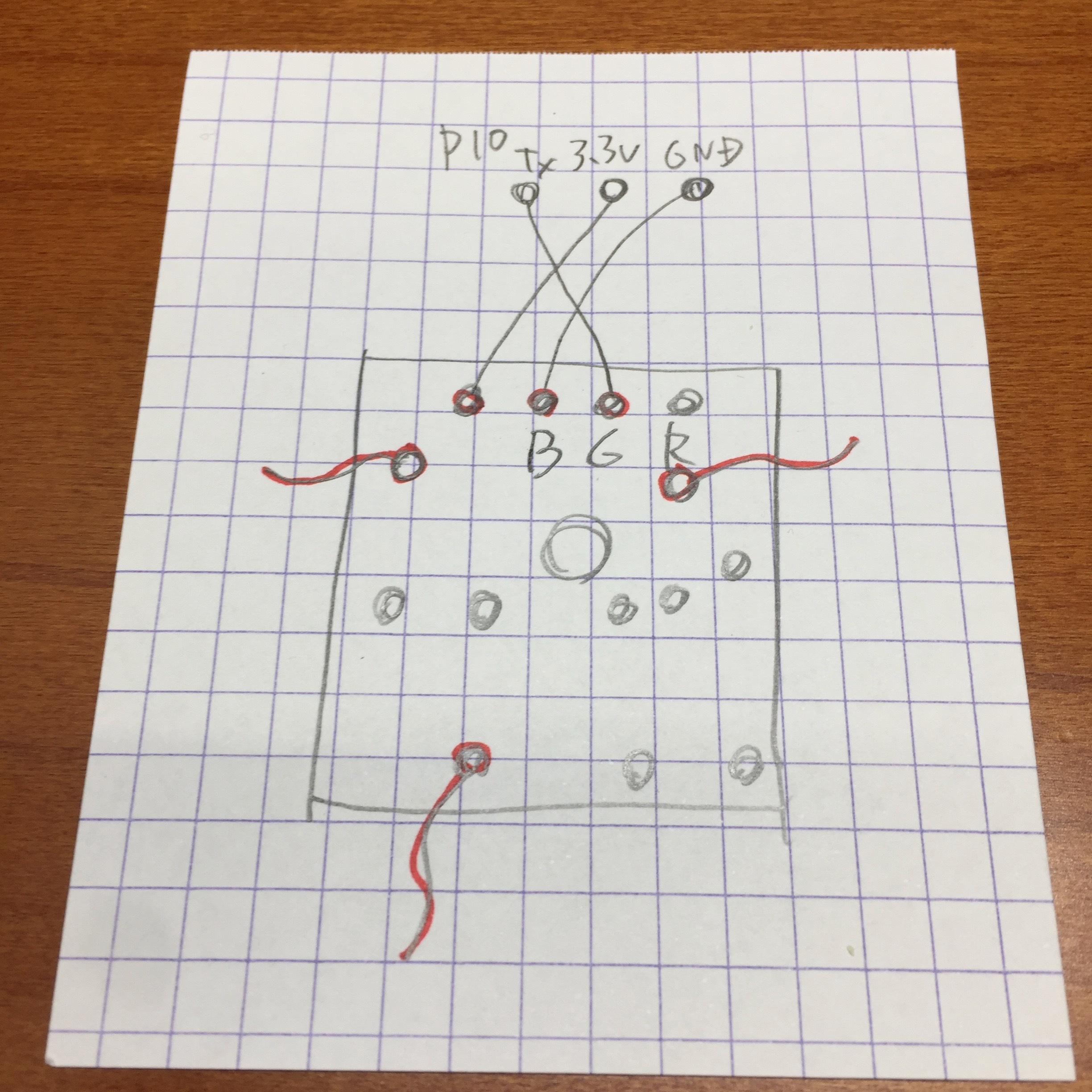









































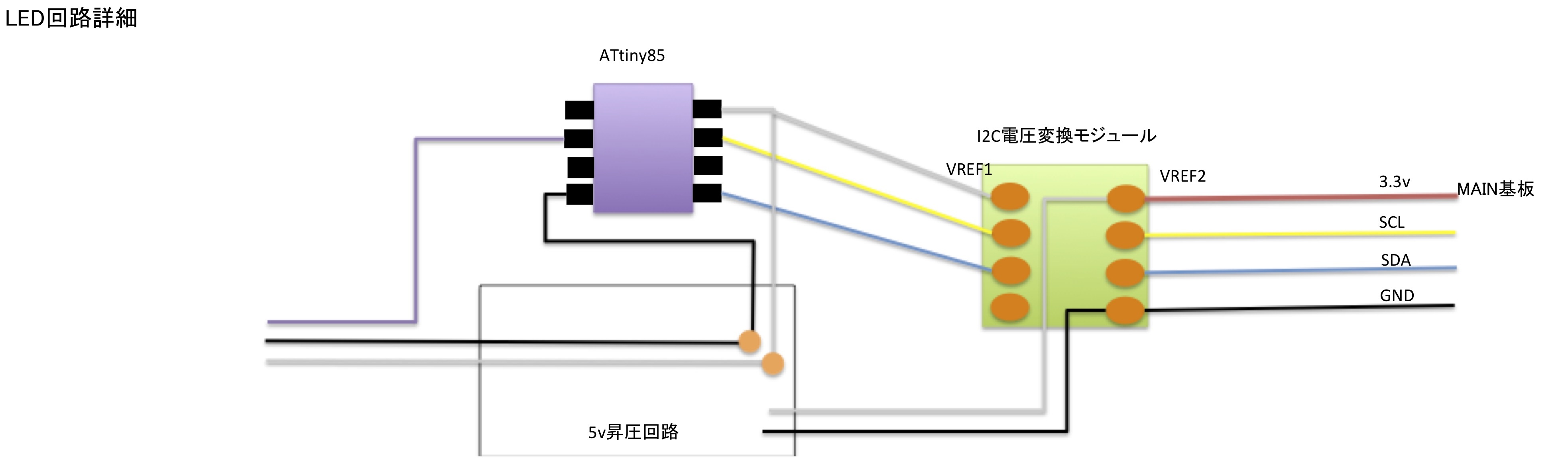











Comments